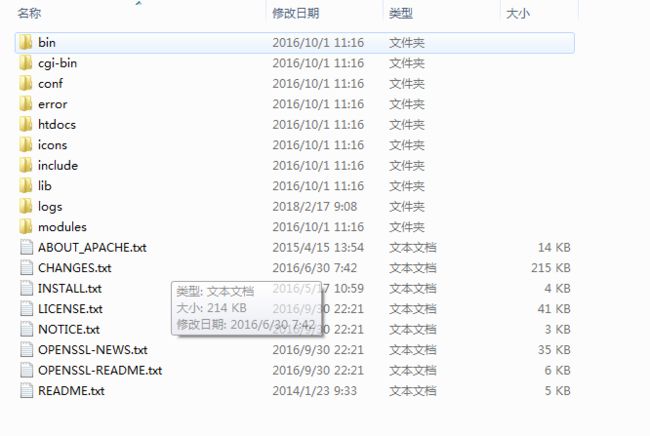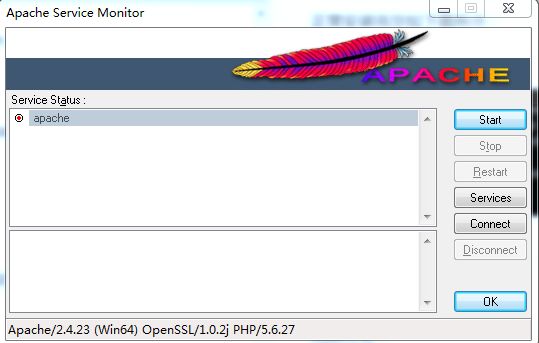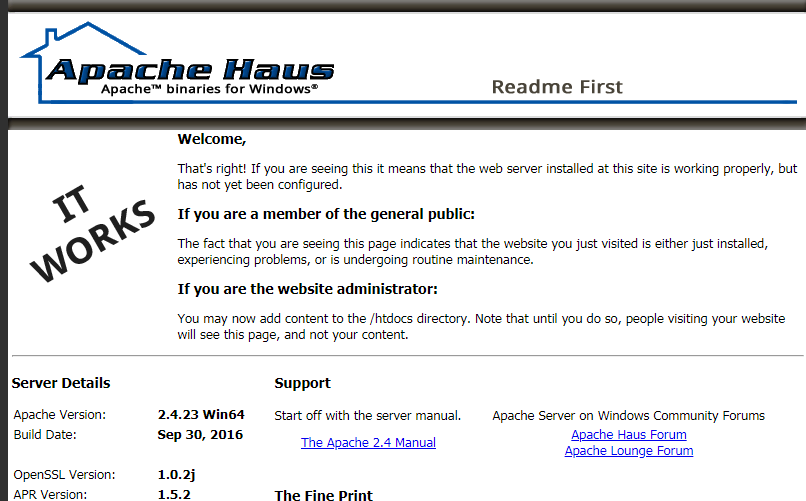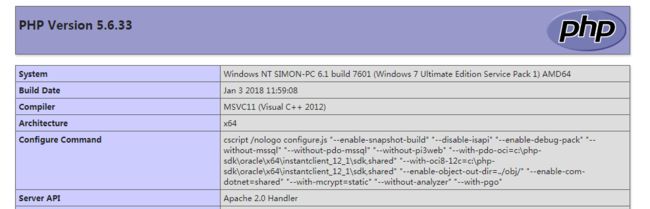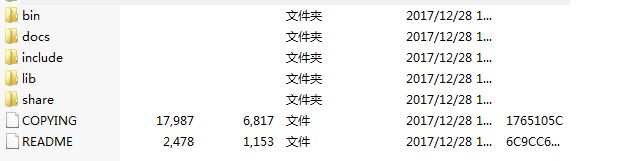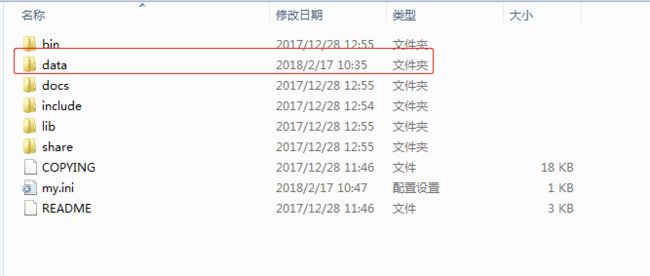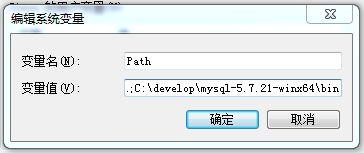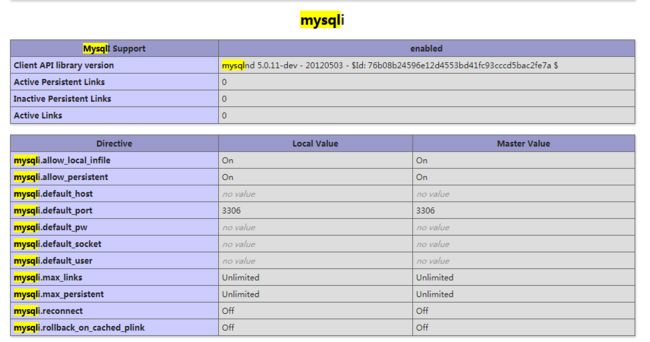前言:好久没搭一次环境,发觉自己在网上还是东凑西凑找了一圈,才搭起来,所以自己整理一个的清晰的基本搭建流程。
思路配置:php+apache为整体的配置,服务器可以运行php程序;而MySql作为php的数据库拓展进行配置。
PHP
1.下载并解压
官方有很多版本,下载哪个应该理解两个点:
- VC11:PHP编译的版本,VC11对应的运行环境为Visual Studio 2012
- 线程安全和非线程安全:如果你的PHP应用程序以FastCGI方式运行,请选择Non-Thread Safe (NTS) 版本;如果你的PHP应用程序和Apache一起,请选择 Thread Safe (TS) 版本
2.增加常用扩展(非必要)
- 更改自定义扩展目录
;extension_dir = "ext"
更改为:
extension_dir = "C:/develop/php-5.6.33-Win32-VC11-x64/ext"
- 开启扩展,去掉前面分号
;extension=php_curl.dll
;extension=php_gd2.dll
;extension=php_mbstring.dll
Apache
1.下载并解压
2.配置
打开../conf/httpd.conf文件,并配置:
-
配置安装位置 Define SRVROOT,如图:
-
配置端口,若你的80端口被占用(可在cmd下用命令netstat -ano查看),如图:
- 修改默认索引以支持PHP:
DirectoryIndex index.php index.html index.htm
- 修改www目录:
DocumentRoot "C:/develop/www"
3.配置多个域名(非必要)
LoadModule vhost_alias_module modules/mod_vhost_alias.so
4.安装服务
进入到bin目录执行以下命令:
C:\develop\Apache24\bin>httpd.exe -k install -n apache
正常安装完毕如下图所示:
5.启动服务
两种方式:
-
进入../bin打开ApacheMonitor.exe进行开启、关闭和重启服务
windows系统服务窗口
4.测试服务
打开浏览器,输入访问http://localhost ,出现以下页面即为成功:
Apache添加PHP支持
1.配置
打开Apache的配置文件http.conf在最后加上以下代码:
- 加载PHP配置,确保模块存在该模块
LoadModule php5_module C:/develop/php-5.6.33-Win32-VC11-x64/php5apache2_4.dll
PHPIniDir "C:/develop/php-5.6.33-Win32-VC11-x64/"
AddType application/x-httpd-php .php
AddType application/x-httpd-php-source .phps
- 修改默认索引以支持PHP:
DirectoryIndex index.php index.html index.htm
2.测试
www目录下写一个test.php文件,内容:
MySql
mysql安装分压缩版和msi版,我装的是压缩版,版本为5.7.21,不同版本有一些区别,但总体是以下流程如下:
1.下载解压到目录中并创建配置文件
解压后的文件不包括my.default.ini,需要自行创建一个my.ini文件,内容必须包含以下配置:
[mysqld]
port = 3306
basedir=C:/develop/mysql-5.7.21-winx64
datadir=C:/develop/mysql-5.7.21-winx64/data
2.安装服务
管理员身份打开cmd,进入到bin目录下,键入如下操作:
C:\develop\mysql-5.7.21-winx64\bin>mysqld -install
执行命令后提示:Service successfully installed. 表示安装成功
3.MySql初始化
C:\develop\mysql-5.7.21-winx64\bin>mysqld --initialize-insecure --user=mysql
会等待一段时间,在MySQL的安装目录下生成data目录并创建root用户。
4.启动服务
C:\develop\mysql-5.7.21-winx64\bin>net start mysql
执行后会有如下提示:
MySQL服务正在启动..
MySQL服务已经启动成功。
5.设置环境变量(非必要)
重新打开cmd才能生效
6.进入mysql,设置密码
网上说可以直接简单没密码进入,可是没能成功,于是用了一个比较万能的方法:跳过密码直接进入
- 修改my.ini,在[mysqld]添加如下:
[mysqld]
skip-grant-tables
- 重启MySql服务,重新加载配置文件
- 管理员身份打开cmd,进入mysql
C:\Windows\system32>mysql -uroot -p
- 修改密码(5.7版本后原来user里的password字段已经变更为authentication_string)
mysql> update mysql.user set authentication_string=password('新密码') where user='root' and Host = 'localhost';
- 配置文件去除skip-grant-tables,重启MySql服务即可
MySql安装完毕
msi版参照这位博主的文章,https://www.cnblogs.com/wxj-106/p/7690888.html
PHP支持MySql
1.配置
打开php目录下的php.ini,打开拓展:
extension=php_mysql.dll
extension=php_mysqli.dll
;非必要
extension=php_pdo_mysql.dll
2.测试
在浏览器打开localhost/test.php,出现mysql详细信息,即配置成功:
WAMP配置完毕!